大神帮您win10系统点击“显示桌面”按钮后桌面变卡不动的方法?
发布日期:2016-10-27 作者:电脑公司 来源:http://www.hxdngs.com
大神帮您win10系统点击“显示桌面”按钮后桌面变卡不动的方法??
也许还有很多win10朋友不清楚win10系统点击“显示桌面”按钮后桌面变卡不动的问题不知道解决,其实win10系统点击“显示桌面”按钮后桌面变卡不动的问题不是很难,但是大部分网友还是不清楚应该怎么办,于是小编也在网站查询搜集,最后整理出win10系统点击“显示桌面”按钮后桌面变卡不动的情况实在太难了,只需要按照;1、使用快捷键“win+r”,打开“运行”窗口,并在运行窗口中输入“regedit”回车确认; 2、在“注册表编辑器”窗口,依次展开:“HKEY_CURREnT_UsER、software、Microsoft、windows、CurrentVersion、Explorer、Advanced”项; ;就ok了。下面不知道的网友赶快学习一下win10系统点击“显示桌面”按钮后桌面变卡不动完整解决思路吧!
解决方法如下: 1、使用快捷键“win+r”,打开“运行”窗口,并在运行窗口中输入“regedit”回车确认;
解决方法如下: 1、使用快捷键“win+r”,打开“运行”窗口,并在运行窗口中输入“regedit”回车确认;
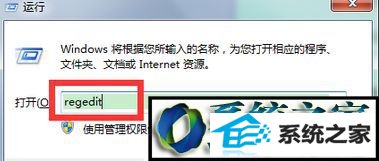
2、在“注册表编辑器”窗口,依次展开:“HKEY_CURREnT_UsER、software、Microsoft、windows、CurrentVersion、Explorer、Advanced”项;
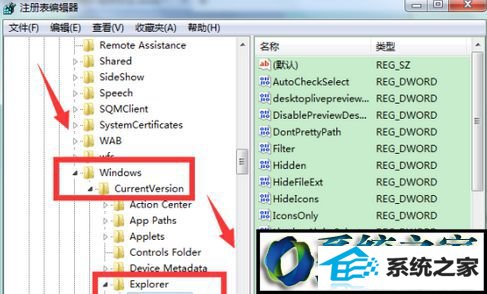
3、接着在右边的窗口中,右击选择“新建”、“dwoRd (32位)值”,并命名为:“desktopLivepreviewHoverTime”;

4、最后双击打开“desktopLivepreviewHoverTime”,并点击选择“十进制”,把数值数据修改为“5000”。
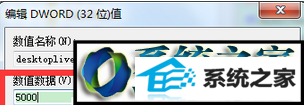
win10点击“显示桌面”按钮出现短暂透明,对工作不会有太大的影响,但是大家还是会不习惯的,其实只要参考下面教程内容设置就可以轻松解决问题了。
栏目专题推荐
系统下载推荐
- 1电脑公司Win8.1 官方装机版32位 2021.04
- 2风林火山win8.1最新64位优化推荐版v2025.01
- 3深度技术win8.1 64位不卡顿专用版v2021.12
- 4深度技术Windows7 v2020.02 64位 增强春节装机版
- 5电脑公司Win10 专业装机版64位 2021.06
- 6深度技术Window7 32位 超纯春节装机版 v2020.02
- 7中关村Win8.1 2021.04 32位 纯净装机版
- 8大地系统Windows8.1 2021.04 32位 增强装机版
- 9雨林木风免激活win11 64位高端全新版v2025.01
- 10电脑公司ghost XP3精品万能版v2021.12
系统教程推荐
- 1教您win10系统提示Comsurrogate已停止工作打不开图片的方案?
- 2中关村Win8.1 2021.04 32位 纯净装机版
- 3大师设置win10系统去掉文件夹分类的步骤?
- 4黑云细说win10系统用户账户控制设置与取消用户账户控制的步骤?
- 5手把手练习win10系统TxT文件打开提示找不到脚本文件的教程?
- 6笔者研习win10系统共享网络打印机常见问题的方法?
- 7技术员操作win10系统空文件夹无法删除的方法?
- 8大神演示win10系统无线局域网信道冲突的方案?
- 9手把手教你win10系统运行腾讯游戏平台弹出用户帐户控制的方法?
- 10快速设置win10系统下载RAR格式文件没有出现下载框直接打开的教程?